Как восстановить заводские настройки Windows 10
Если вы хотите начать все сначала после заражения вредоносным ПО(malware infection) или очистить свой компьютер(clean up your computer) для утилизации или продажи, знание того, как восстановить заводские настройки Windows 10 , поможет вернуть его к работе, как новый(get it back to running like new) .
Сброс к заводским настройкам — это крайняя мера, когда ваш компьютер барахлит, работает медленно(running slow) или отображает тревожные сообщения об ошибках(worrying error messages) , которые не может устранить программное обеспечение.

Windows 10 поставляется со встроенными параметрами восстановления,(built-in recovery options) которые вы можете использовать для перезагрузки компьютера с удалением или без удаления всех ваших файлов(deleting all your files) .
В этом руководстве мы расскажем вам о шагах, необходимых для сброса настроек Windows 10 до заводских.(Windows 10)
Как восстановить заводские настройки Windows 10(How to Factory Reset Windows 10)
Мы рассмотрим четыре различных способа сброса Windows 10 до заводских настроек:
- Сбросить и сохранить файлы
- Сбросить и удалить все
- Сбросьте настройки ПК с экрана входа
- Сброс с использованием опции нового запуска
Примечание(Note) . Сделайте резервную копию своих файлов(Back up your files) перед сбросом Windows 10, иначе вы можете потерять некоторые важные файлы и не сможете восстановить удаленные данные(recover the deleted data) .
Как восстановить заводские настройки Windows 10 и сохранить ваши файлы(How to Factory Reset Windows 10 and Keep Your Files)
Если вы хотите сбросить Windows 10 и сохранить все свои файлы(keep all your files) , вы можете сделать это, используя опцию « Сохранить(Keep) мои файлы». После завершения процесса компьютер будет как новый. Затем вы можете перенастроить пользовательские настройки и снова переустановить любые приложения.
- Чтобы начать, выберите « Start > Settings > Update & Security .

- Далее выберите Восстановление(Recovery) .

- Нажмите кнопку(Get Started) «Начать» в разделе « Сбросить этот компьютер(Reset this PC) ».
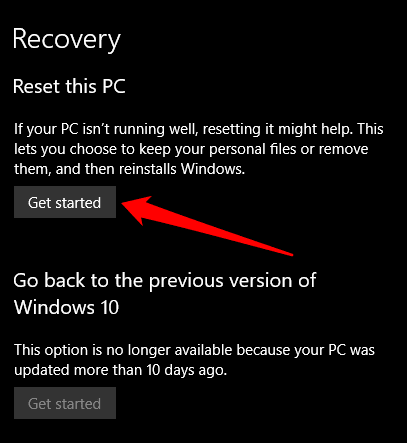
- Далее выберите «Сохранить мои файлы»(Keep my files) .

- Выберите способ переустановки Windows: облачная загрузка(Cloud download) или локальная переустановка(Local reinstall) . Если вы выберете загрузку из облака(Cloud) , для загрузки и установки Windows 10 на ваш компьютер может потребоваться до 4 ГБ данных. При локальной(Local) переустановке вы переустанавливаете Windows 10 со своего ПК.

- Выберите Далее(Next) .

- Нажмите кнопку Сброс .(Reset)

Ваш компьютер вернется к заводским настройкам и сохранит все ваши файлы. После завершения сброса проверьте свой компьютер на наличие обновлений Windows , чтобы убедиться, что в операционной системе отсутствуют какие-либо исправления, обновления безопасности или важные драйверы.
- Чтобы проверить наличие обновлений, выберите « Start > Settings > Update & Security , а затем выберите « Центр обновления Windows(Windows Update) » > «Проверить наличие обновлений(Check for updates) » . Если обновления доступны, Windows 10 (Windows 10)загрузит и установит их на ваш компьютер(download and install them to your computer) .

- Вы можете быстро обновить отсутствующие драйверы через Центр обновления Windows(Windows Update) , выбрав « Settings > Update & Security > Windows Update > Check for updates . Выберите Просмотр необязательных обновлений(View optional updates) .
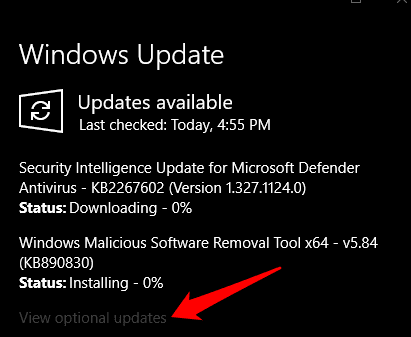
- Затем выберите вкладку « Обновления драйверов(Driver updates) », перейдите к драйверу, который вы хотите обновить, и выберите « Загрузить и установить(Download and Install) » .

Наконец, переустановите все приложения(reinstall any apps) , которые вы установили до сброса, а затем начните использовать свой компьютер как обычно.
Как восстановить заводские настройки Windows 10 и удалить все(How to Factory Reset Windows 10 and Remove Everything)
С помощью параметра «Удалить все» вы перезагрузите свой компьютер и удалите все свои личные файлы, приложения, драйверы, файлы и любые изменения, внесенные в настройки. Он также удаляет все приложения, установленные производителем вашего ПК.
- Для этого выберите « Start > Settings > Update & Security > Recovery .

- Выберите «Начать»(Get Started) в разделе « Сбросить этот компьютер»(Reset this PC) .
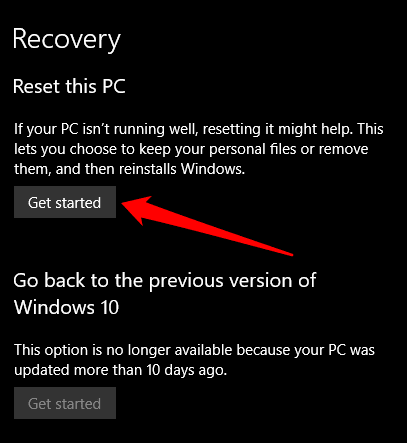
- Далее выберите Удалить все.(Remove everything.)

- Выберите способ переустановки Windows: облачная загрузка(Cloud download) или локальная переустановка(Local reinstall) .

- Если вы хотите полностью стереть все свои личные файлы и данные, выберите «Изменить настройки»(Change Settings) .

- Затем установите переключатель « Очистка данных(Clean Data) » в положение « Да(Yes) », а затем выберите « Подтвердить(Confirm) » .
Примечание(Note) . Этот вариант полезен, если вы планируете сдать компьютер на переработку, подарить или продать(sell your computer) . Это может занять около часа или двух, но другим пользователям будет сложно восстановить удаленные вами файлы. Если оставить переключатель « Очистить данные(Clean Data) » в положении «Нет », это сократит( reduces) время завершения, поскольку будут удалены только файлы. Однако он менее безопасен.

- Выберите Далее(Next) .
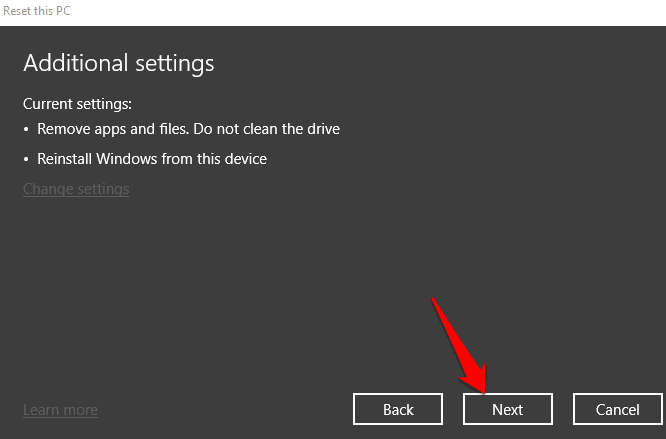
- Выберите Сброс(Reset) .
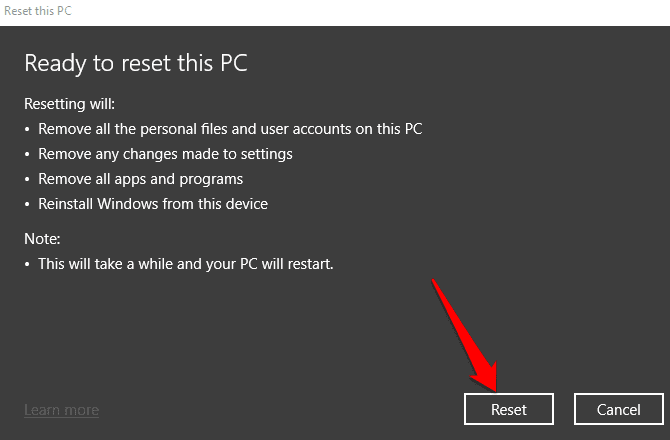
Как сбросить Windows 10 с экрана входа(How to Reset Windows 10 From the Sign-in Screen)
Если вы не можете открыть настройки Windows(unable to open Windows settings) на своем ПК, вы можете сбросить Windows 10 с экрана входа(sign-in screen) .
- Для этого используйте сочетание клавиш с (keyboard shortcut)Windows logo key + L , чтобы открыть экран входа.

- Перезагрузите компьютер, нажав клавишу Shift и выбрав Power > Restart в нижней правой части экрана.
- После перезагрузки компьютера в среде WinRE(WinRE) ( среда восстановления Windows(Windows Recovery Environment) ) выберите « Устранение неполадок(Troubleshoot) » на экране « Выберите вариант ».(Choose an Option)

- Выберите «Сбросить этот компьютер»(Reset this PC) .

- Чтобы продолжить, выберите, следует ли сохранить файлы(keep your files) , удалить все( remove everything) или восстановить заводские настройки( restore factory settings) .
- Если вы видите кнопку Восстановить заводские настройки(Restore to factory settings) на своем компьютере, выберите ее. Это удалит ваши личные файлы, установленное программное обеспечение и переустановит Windows 10 и любые другие предустановленные приложения, поставляемые с вашим компьютером. Windows 10 сотрет все с диска и восстановит его до исходного состояния. Если параметр Восстановить(Restore) заводские настройки недоступен, выберите Удалить все(Remove everything) .
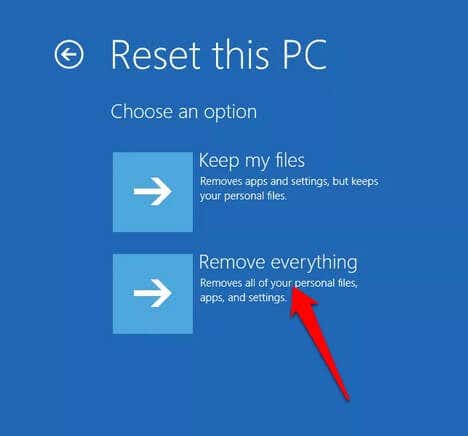
Как восстановить заводские настройки Windows 10 с помощью опции «Новый запуск»(How to Factory Reset Windows 10 Using the Fresh Start Option)
С помощью опции «Новый запуск» вы можете сбросить Windows 10 и сохранить свои файлы, если хотите начать с новой копии операционной системы, в которой нет вирусов(bloatware) или дополнительного программного обеспечения.
Однако вместо использования пользовательского образа от производителя вашего ПК при новом запуске используется исходный образ Windows 10(image of Windows 10) , предоставленный Microsoft.
Примечание(Note) . Это может не сработать на компьютерах таких брендов, как Dell , HP, ASUS или Acer , поскольку может не выполнять переустановку определенных приложений или драйверов, которые могут вам понадобиться. Кроме того, вы не сможете использовать пользовательский образ производителя при последующих сбросах.
- Чтобы сбросить Windows 10 с помощью параметра «Новый запуск», откройте « Безопасность Windows(Windows Security) » и выберите « Производительность и работоспособность устройства»(Device performance & health) .

- Выберите « Дополнительная информация(Additional info) » в разделе « Новый запуск(Fresh start) », а затем выберите Get started > Next в новом окне, чтобы начать процесс. После завершения нового запуска переустановите приложения, которые хотите использовать.

После того, как вы выполните эти шаги, исходный образ Windows 10 будет использоваться для сброса настроек вашего ПК с Windows 10 до заводских , сохраняя ваши личные данные.
Сотри все и начни сначала(Scrap it All and Start Over)
Мы надеемся, что это руководство помогло вам восстановить заводские настройки Windows 10 , и ваш компьютер вернулся в исходное состояние. Если вы используете Mac , и он внезапно начинает вести себя странно, вы можете сбросить настройки PRAM и SMC(reset the PRAM and SMC) . Ознакомьтесь с другими нашими руководствами о том, как стереть и переустановить Windows 10(wipe and reinstall Windows 10) или использовать этот простой способ чистой установки Windows 10,(easy way to clean install Windows 10) не беспокоясь о технических деталях.
Вам(Did) удалось сбросить компьютер до заводских настроек? Поделитесь с нами в комментариях.
Related posts
Как восстановить заводские настройки Windows 10 без пароля администратора
Reset Local Account password на Windows 10 с использованием Installation Media
Reset Quick Actions в Action Center в Windows 10
Reset Folder View Settings до Default в Windows 10
Как Flush and Reset DNS Cache в Windows 10
Что такое процесс SPLWOW64.exe в Windows 10 и могу ли я его отключить?
Бесплатное программное обеспечение для мониторинга System Performance & Resources в Windows 10
Как принять Google SafeSearch в Microsoft Edge в Windows 10
Как восстановить заводские настройки Windows 11
Как включить Legacy Search Box в File Explorer Windows 10
Как использовать Network Sniffer Tool PktMon.exe в Windows 10
Что в Windows 10 Control Flow Guard - Как включить или выключить его
Создать Keyboard Shortcut, чтобы открыть ваш любимый Website в Windows 10
New Особенности в Windows 10 version 20H2 October 2020 Update
Бесплатный Battery Limiter software для Windows 10
Как создать Password Reset Disk в Windows 10
Как отключить съемные классы хранения и доступ в Windows 10
Не может подключиться к Xbox Live; Fix Xbox Live Networking issue в Windows 10
Как открыть файлы .aspx на компьютере Windows 10
Hide Toolbars option в Taskbar Context Menu в Windows 10
